Edge 브라우저에 표시되던 시스템 인쇄 대화 상자가 있습니다. 이 시스템은 별도의 프린터 설정 페이지를 열지 않고도 전환할 수 있는 많은 프린터 관련 설정으로 구성된 대화 상자를 인쇄합니다. 현재 버전의 Edge는 빌드에서 이 기능을 생략했습니다. 그러나 브라우저 페이지에서 이 시스템 인쇄 대화 상자를 활성화하는 방법이 있습니다.
Microsoft Edge에서 시스템 인쇄 대화 상자 페이지를 활성화 또는 비활성화하는 방법
레지스트리 편집기를 사용하여 시스템 인쇄 대화 상자 옵션을 활성화할 수 있습니다.
1. 눌러 승리 키 쓰기 "기재" 검색창에.
2. 그런 다음 "레지스트리 편집기"를 눌러 시스템에서 레지스트리 편집기를 엽니다.
광고

3. 특정 레지스트리 주소에 새 값을 추가하고 있습니다. 일반적으로 시스템에는 전혀 영향을 미치지 않습니다. 그러나 시스템 백업을 수행하는 것이 좋습니다.
ㅏ. 레지스트리 편집기를 연 후 "파일"를 클릭하고 "내보내다"옵션을 선택하여 레지스트리를 백업합니다.

비. 원하는 위치에 백업을 쉽게 저장할 수 있습니다.
3. 백업을 한 후 이쪽으로 가세요.
컴퓨터\HKEY_LOCAL_MACHINE\SOFTWARE\Policies\Microsoft\
4. 오른쪽에서 "마이크로소프트" 키를 누르고 "신규>"를 선택하고 첫 번째 옵션을 선택하십시오.열쇠"를 눌러 새 키를 만듭니다.
5. 이 키의 이름을 "가장자리“.
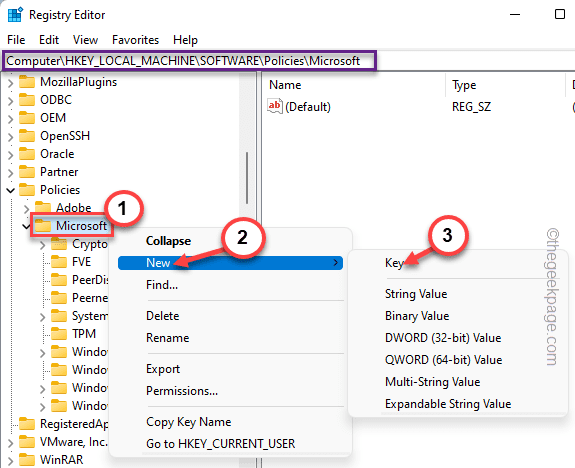
6. 그런 다음 이 새 키가 선택되어 있는지 확인하십시오. 이제 오른쪽을 마우스 오른쪽 버튼으로 클릭하고 "신규>" 그리고 "DWORD(32비트) 값“.
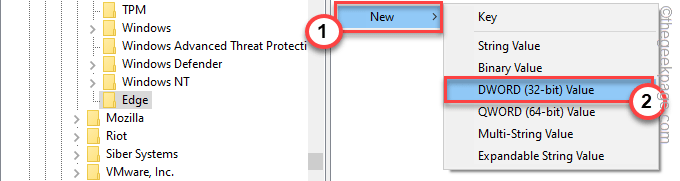
7. 새 키의 이름을 "시스템 인쇄 대화 상자 사용“.
8. 이제 그냥 두 번 탭 수정하는 것입니다.
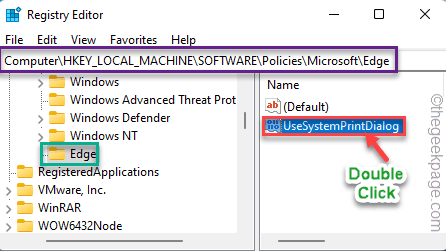
9. 새 값을 "1"를 클릭하고 "확인“.
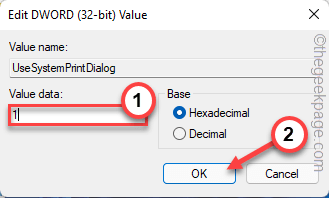
이제 모든 창을 닫고 PC/노트북을 한 번만 다시 시작하세요. 장치가 다시 시작되면 Edge를 열고 웹 페이지를 인쇄하십시오. 이전 시스템 인쇄 대화 상자가 다시 나타납니다.
Microsoft Edge에서 시스템 인쇄 대화 상자를 제거하는 방법
현재 인쇄 대화 상자를 원하면 다음의 간단한 단계에 따라 수행하면 됩니다.
1. 레지스트리 편집기를 엽니다.
2. 열면 이쪽으로 가세요~
컴퓨터\HKEY_LOCAL_MACHINE\SOFTWARE\Policies\Microsoft\Edge
3. 그런 다음 "시스템 인쇄 대화 상자 사용" 값을 선택하고 "삭제"를 제거합니다.
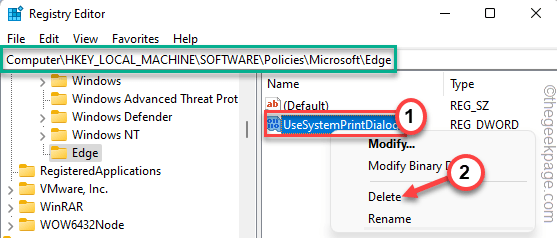
4. 경고 메시지가 표시됩니다. 수도꼭지 "예"를 눌러 제거를 확인합니다.
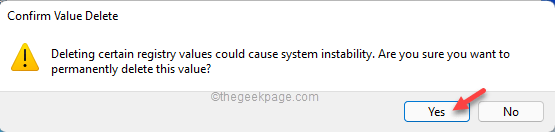
이 후, 그냥 재시작 당신의 기계. Edge에 현재 인쇄 미리보기 페이지가 있습니다.
1 단계 - 여기에서 Restoro PC 수리 도구를 다운로드하십시오.
2 단계 - 스캔 시작을 클릭하여 PC 문제를 자동으로 찾아 수정합니다.


